Trong những năm gần đây, khả năng cá nhân hóa Windows ngày càng trở nên hạn chế hơn, đặc biệt là trên Windows 11 khi nhiều tính năng từ các phiên bản trước đã bị loại bỏ. Tuy nhiên, dù sự lựa chọn có ít đi, vẫn có những ứng dụng tùy chỉnh độc đáo giúp biến desktop Windows của bạn trở nên hữu ích và đẹp mắt hơn. Gần đây, tôi đã khám phá Cairo Shell, và ngay lập tức bị cuốn hút.
Cairo Shell thay đổi hoàn toàn giao diện và triết lý sử dụng Windows 11, theo một cách mà tôi chưa từng nghĩ là khả thi. Nó giúp các tệp và thư mục dễ tiếp cận hơn, và quan trọng nhất là trông thật tuyệt vời. Thậm chí, nó gợi cho tôi nhớ một chút về macOS, nhưng theo một hướng tích cực. Hãy cùng tìm hiểu chi tiết về ứng dụng tùy biến Windows 11 đầy tiềm năng này.
 Giao diện tùy biến độc đáo của Windows 11 với các ứng dụng cá nhân hóa
Giao diện tùy biến độc đáo của Windows 11 với các ứng dụng cá nhân hóa
Kiến tạo một desktop hoàn toàn mới với Cairo Shell
Desktop không còn tĩnh lặng, nay là trình duyệt file động
Ngay từ đầu, Cairo Shell đã biến desktop của bạn trở nên hoàn toàn khác biệt, bao gồm cả việc thay đổi thanh tác vụ và các yếu tố giao diện người dùng khác. Nhưng trước khi đi sâu vào những yếu tố xung quanh, bản thân desktop của Cairo Shell đã khá thú vị, bởi nó đồng thời là một trình duyệt file. Theo mặc định, nó hiển thị nội dung của thư mục desktop, nhưng bạn có thể mở bất kỳ thư mục nào để hiển thị nội dung của nó trực tiếp trên màn hình, thậm chí thay đổi thư mục gốc để thay đổi những gì xuất hiện theo mặc định. Điều này mang lại cho bạn khả năng truy cập nhanh vào các tệp quan trọng mà không bị lộn xộn bởi các biểu tượng mặc định thường chiếm đóng màn hình. Desktop còn bao gồm thanh điều hướng riêng, cho phép bạn nhanh chóng quay về thư mục gốc hoặc di chuyển qua lại trong lịch sử duyệt, dù bạn cũng có thể ẩn thanh này để có một cái nhìn sạch sẽ hơn.
Cairo Shell cũng sử dụng cái mà ứng dụng gọi là “dynamic desktop” (màn hình động), có nghĩa là bất cứ lúc nào, bạn có thể sử dụng phím tắt hoặc nút trên thanh tác vụ để hiển thị nội dung desktop của mình lên trên những gì bạn đang làm. Điều này cho phép bạn truy cập các tệp trên desktop (có thể là bất kỳ thư mục nào) mà không cần chuyển đổi hoàn toàn ngữ cảnh khỏi công việc hiện tại. Tôi đã từng thấy một tính năng tương tự như vậy trong ứng dụng Fences của Stardock, nhưng ứng dụng đó phải trả phí, vì vậy thật tuyệt khi thấy nó được triển khai theo một cách khác ở đây.
Nếu bạn không thích có bất kỳ biểu tượng nào trên desktop (thành thật mà nói, tôi là một trong số những người đó), bạn cũng có thể vô hiệu hóa hoàn toàn desktop để có một giao diện tối giản và gọn gàng hơn.
 Màn hình Windows 11 được biến đổi để có giao diện gần giống macOS, thể hiện sự linh hoạt của Cairo Shell
Màn hình Windows 11 được biến đổi để có giao diện gần giống macOS, thể hiện sự linh hoạt của Cairo Shell
Thanh Menu – Trung tâm năng suất mới của bạn
Phong cách macOS, nhưng thông minh và linh hoạt hơn
Có lẽ yếu tố lớn nhất của Cairo Shell là thanh menu nằm ở phía trên cùng (mặc dù bạn có thể di chuyển nó xuống phía dưới), gợi nhớ rất nhiều đến macOS về thiết kế. Ở phía bên trái của thanh menu, bạn có nút Cairo menu, nơi bạn có thể truy cập cài đặt của ứng dụng, cùng với các liên kết nhanh đến các chương trình yêu thích của mình, liên kết đến các thư mục người dùng, và các menu cho những thư mục bạn chọn (theo mặc định, Desktop và Documents được thêm vào), giúp bạn truy cập nội dung của chúng ngay lập tức.
Tất cả những điều này đều có thể tùy chỉnh rất sâu. Bạn có thể thay đổi những gì xuất hiện trong danh sách chương trình của mình bằng cách sử dụng tính năng App Grabber trong Cairo, tính năng này tự động phát hiện các chương trình đã cài đặt trên PC của bạn để bạn có thể chọn những gì muốn hiển thị. Bạn cũng có thể duyệt máy tính để chọn các tệp thực thi nếu bạn muốn thêm các chương trình di động vào danh sách. App Grabber cũng cho phép bạn phân loại ứng dụng của mình bằng cách sử dụng các danh mục có sẵn hoặc tùy chỉnh, giúp mọi thứ dễ tìm hơn dựa trên nhu cầu của bạn.
Đối với các thư mục, bạn cũng có thể thêm thư mục mới vào thanh menu bằng cách duyệt đến thư mục đó trên desktop và chọn “Add to stacks”. Và khi bạn mở một thư mục đã ghim, ban đầu nó sẽ mở trong chế độ xem nhỏ gọn bên dưới (hoặc phía trên) thanh menu, nhưng bạn cũng có thể khiến nó chiếm toàn bộ desktop chỉ với một cú nhấp chuột, giúp việc duyệt dễ dàng hơn.
Ở phía bên phải của thanh menu là các biểu tượng khay thông báo quen thuộc, và đây là nơi mọi thứ hơi kém hoàn hảo một chút. Khi thanh menu ở phía trên cùng, việc nhấp vào biểu tượng âm thanh sẽ mở bảng Quick Actions của Windows 11, nhưng nó lại mở ở vị trí thông thường của nó ở cuối màn hình, điều này hơi gây cảm giác không tự nhiên. Tuy nhiên, thiết kế vẫn hoạt động tốt cho các tính năng còn lại. Trung tâm thông báo xuất hiện từ cạnh màn hình, và tất cả các biểu tượng ứng dụng cụ thể vẫn mở menu của chúng ở đúng vị trí, nên điều này vẫn chấp nhận được.
Thanh menu này nhỏ gọn hơn nhiều so với thanh tác vụ điển hình trên Windows 11, đồng thời có một số tính năng hữu ích hơn để tăng năng suất của bạn, và tôi thực sự thích nó.
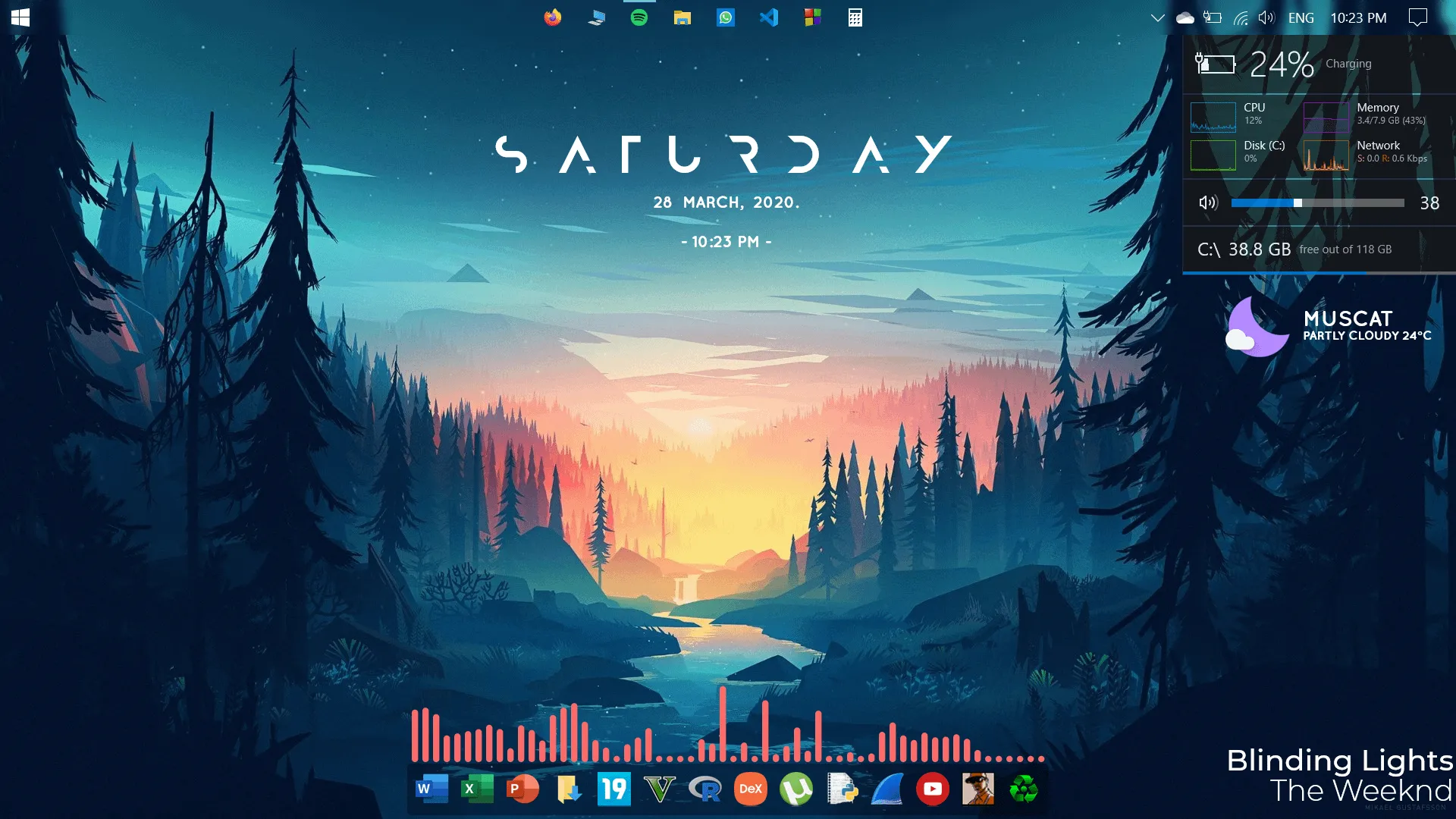 Giao diện desktop Windows được cá nhân hóa bằng Rainmeter, một công cụ tùy biến phổ biến
Giao diện desktop Windows được cá nhân hóa bằng Rainmeter, một công cụ tùy biến phổ biến
Thanh tác vụ (Taskbar) – Đơn giản nhưng hiệu quả
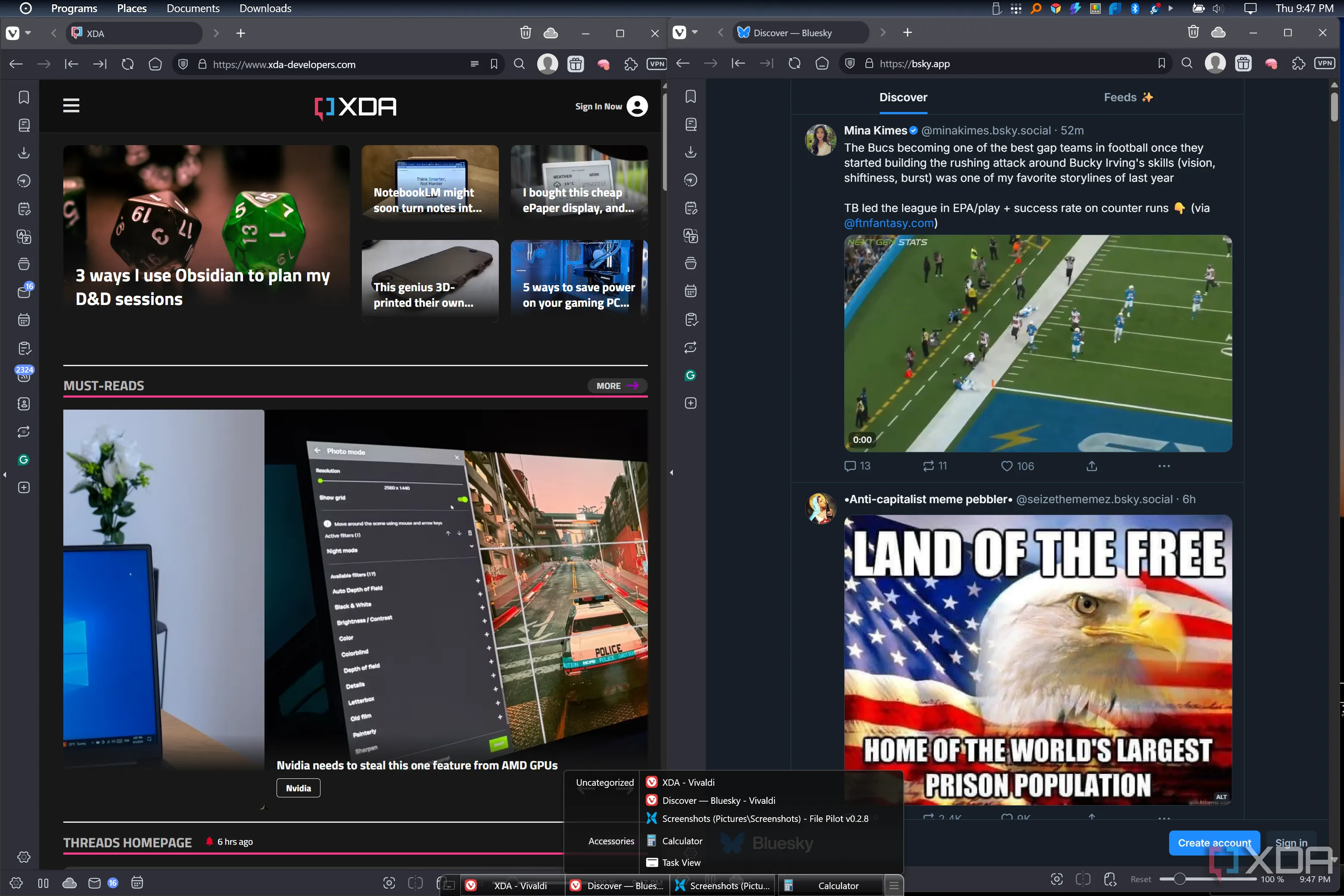 Thanh tác vụ đơn giản và hiệu quả của Cairo Shell trên Windows 11
Thanh tác vụ đơn giản và hiệu quả của Cairo Shell trên Windows 11
Cuối cùng, chúng ta vẫn có một thanh tác vụ đúng nghĩa với Cairo Shell, nó cũng khá tuyệt, mặc dù cơ bản. Với hầu hết các biểu tượng nằm trên thanh menu, thanh tác vụ chỉ đơn giản là một thanh dành cho các tác vụ của bạn. Theo mặc định, nó sử dụng thiết kế nổi ở giữa màn hình, mặc dù bạn có thể biến nó thành một thanh đầy đủ chiều rộng giống như thanh tác vụ gốc của Windows.
Không có nhiều điều mới lạ ở đây mà bạn chưa từng quen thuộc, nhưng một lợi ích lớn của thanh tác vụ này so với thanh tác vụ gốc của Windows là bạn có thể thay đổi kích thước của các biểu tượng trên thanh tác vụ, từ đó thay đổi kích thước của chính thanh tác vụ để tiết kiệm không gian. Cá nhân tôi đã đặt nó tự động ẩn để có thể sử dụng toàn bộ chiều cao màn hình, nhưng có tùy chọn này là rất tốt.
Điều duy nhất tôi thấy kỳ lạ là nó dường như không có tùy chọn để gộp các biểu tượng cho cùng một ứng dụng, vì vậy nó luôn hoạt động tương tự như Windows Vista và các phiên bản trước đó. Thực tế, nó hơi phiền hơn một chút vì ngay cả khi thanh tác vụ đầy, nó vẫn không gộp các cửa sổ lại. Mặt khác, có một nút ở phía bên phải nơi bạn có thể xem danh sách tất cả các ứng dụng đang mở, và chúng thậm chí còn sử dụng cùng một cách phân loại như thư mục Chương trình của bạn, vì vậy bạn có thêm một cách để tổ chức các ứng dụng đang mở của mình.
Một điểm tương đồng khác với các phiên bản Windows trước đó là thanh Quick Launch, có nghĩa là bạn có thể ghim ứng dụng vào thanh tác vụ, nhưng khi chúng mở, chúng vẫn hiển thị một chỉ báo riêng biệt, thay vì làm sáng biểu tượng đã ghim như chúng ta đã thấy từ Windows 7 trở đi. Hơi lạ khi không có tùy chọn để thay đổi điều này, nhưng điều này dường như có thể dễ dàng khắc phục trong một bản cập nhật tương lai.
 Máy tính mini Geekom Mini IT13, một nền tảng phổ biến để trải nghiệm tùy biến Windows
Máy tính mini Geekom Mini IT13, một nền tảng phổ biến để trải nghiệm tùy biến Windows
Dễ dàng bắt đầu – Khác biệt so với các giải pháp Shell thay thế
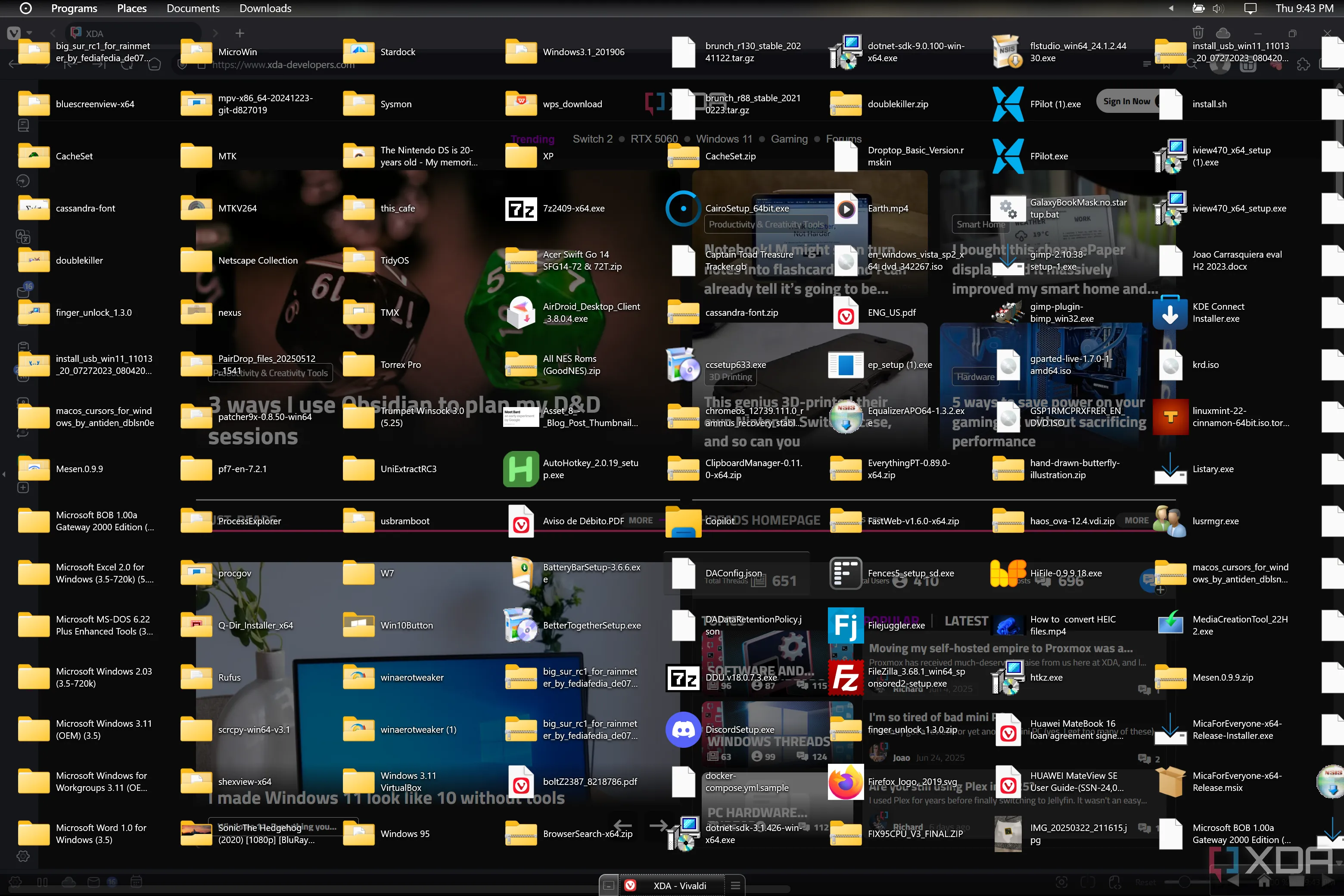 Cairo Shell hiển thị overlay thư mục toàn màn hình, giúp quản lý file dễ dàng và trực quan
Cairo Shell hiển thị overlay thư mục toàn màn hình, giúp quản lý file dễ dàng và trực quan
Tôi đã thử một vài giải pháp thay thế shell khác cho Windows, chẳng hạn như Rainmeter hoặc xoblite, nhưng vấn đề lớn với chúng là chúng quá phức tạp. Quá nhiều yếu tố lạ được đặt trên desktop mà không có nhiều giải thích về những gì bạn có thể tùy chỉnh hoặc làm.
Cairo Shell ít tập trung vào tùy chỉnh sâu, vì vậy có ít tự do hơn trong những gì bạn có thể làm, đúng vậy – nhưng khi bạn thiết lập lần đầu, bạn sẽ được hướng dẫn qua các bước để bắt đầu, và mọi thứ rất dễ hiểu. Bằng cách làm cho nó dễ hiểu, Cairo Shell trở nên thân thiện hơn và tạo ra ấn tượng đầu tiên tốt hơn, điều này rất quan trọng đối với cảm nhận của tôi về bất kỳ phần mềm nào.
Tôi có thể sẽ giữ ứng dụng này lại. Cairo Shell kết hợp tính trực quan với một phong cách khá độc đáo cho một chiếc PC Windows, và thực tế là nó hoạt động rất tốt và trông rất đẹp có nghĩa là tôi có thể sẽ giữ ứng dụng này trên laptop của mình. Đây không phải là thứ mà tôi sẽ cố gắng cài đặt trên mọi PC, nhưng tôi khá thích nó, và không giống như nhiều phần mềm tôi thử nghiệm thường bị gỡ bỏ sau khi tôi đã nghiên cứu đủ, cái này có thể sẽ ở lại. Tôi khuyên bạn ít nhất nên thử nếu bạn thấy nó thú vị.
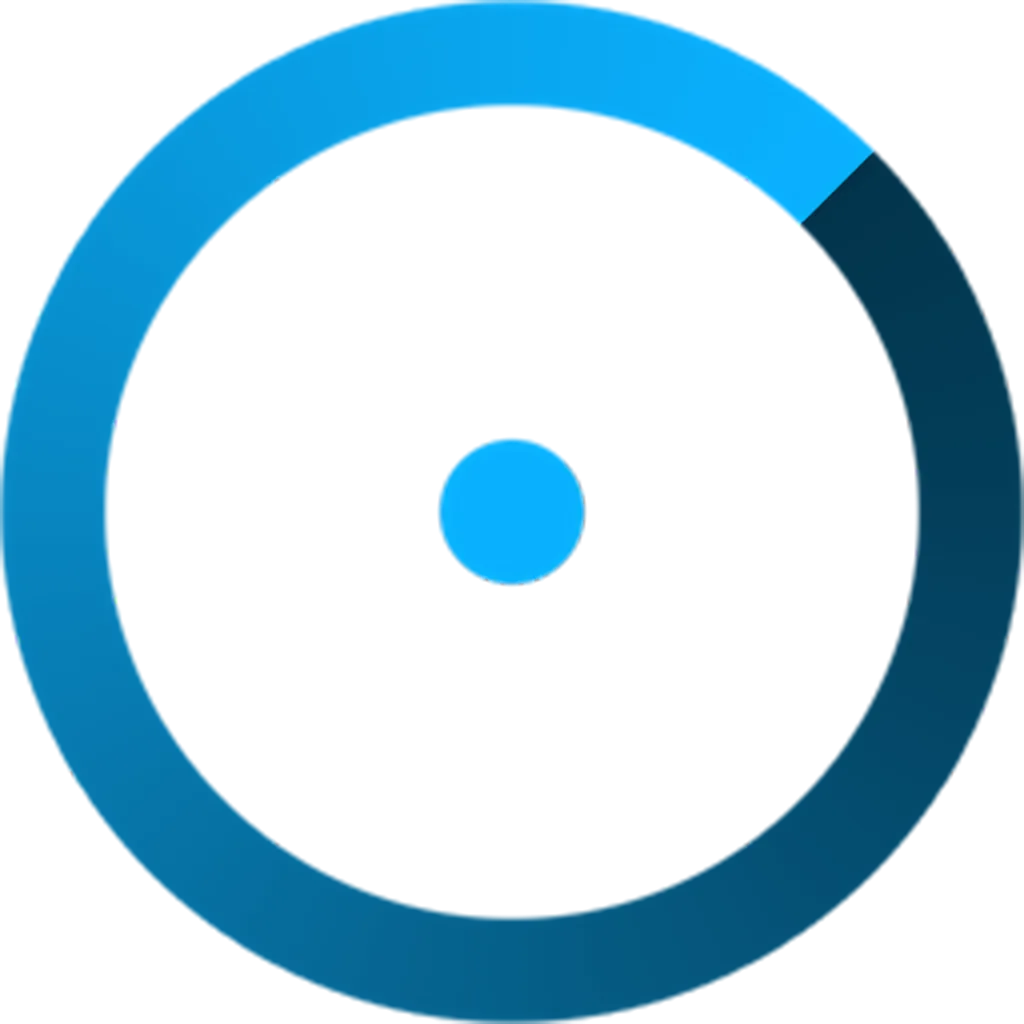 Biểu tượng của ứng dụng tùy biến giao diện Cairo Shell
Biểu tượng của ứng dụng tùy biến giao diện Cairo Shell
Cairo Shell
Ứng dụng thay thế shell mạnh mẽ giúp tùy biến giao diện Windows 11 theo một phong cách mới, nâng cao năng suất và trải nghiệm người dùng.